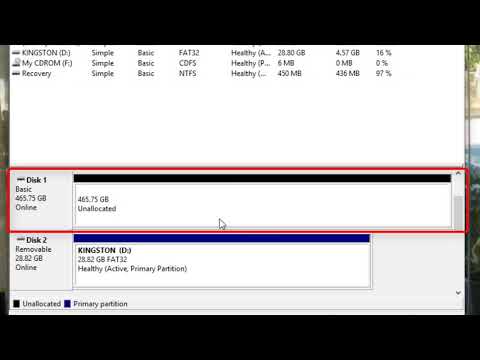Smanjivanje digitalne fotografije uključuje smanjenje njenih dimenzija i/ili rezolucije. To se može postići vrlo jednostavno pomoću IrfanView -a, vodećeg besplatnog uređivača slika.
Na Unix/Linux platformama koristite besplatne pomoćne programe za manipulaciju slikama iz programa ImageMagick.
Koraci

Korak 1. Preuzmite i instalirajte IrfanView

Korak 2. Pokrenite IrfanView
Kliknite Datoteka> Otvori.

Korak 3. Potražite fotografiju koju želite smanjiti

Korak 4. Kliknite lijevom tipkom miša na ime fotografije da biste je odabrali

Korak 5. Pritisnite dugme Otvori
Fotografija će se pojaviti u prozoru IrfanView.

Korak 6. Da biste smanjili dimenzije fotografije, kliknite Slika> Promijeni veličinu/promijeni veličinu

Korak 7. Odaberite željene opcije i kliknite U redu

Korak 8. Da biste smanjili kvalitetu-j.webp" />.
Kliknite na Opcije i pomoću klizne trake odaberite niži kvalitet slike. To će smanjiti prostor na disku koji koristi fotografija.

Korak 9. Nakon promjene slike, kliknite Datoteka> Spremi kao i odaberite novi naziv datoteke
Kliknite na Save dugme za kreiranje nove slike.
Savjeti
- Slike širine preko 500 piksela bit će skraćene u wikiHow -u, palčevi pored teksta trebaju biti široki 250 piksela
- Ako previše drastično smanjite kvalitetu slike, jednostavno otvorite originalnu sliku i pokušajte ponovo. Ovaj put spremite ga u višoj kvaliteti. Možda ćete morati malo eksperimentirati kako biste pronašli prihvatljiv kompromis.
- Ako koristite vrstu digitalnog fotoaparata koji koristi vlasnički format slike, poput RAW ili NEF, trebat će vam datoteka dodataka za IrfanView.
Upozorenja
- IrfanView je besplatan "samo za nekomercijalnu upotrebu".
- IrfanView nije dostupan za Mac računare.